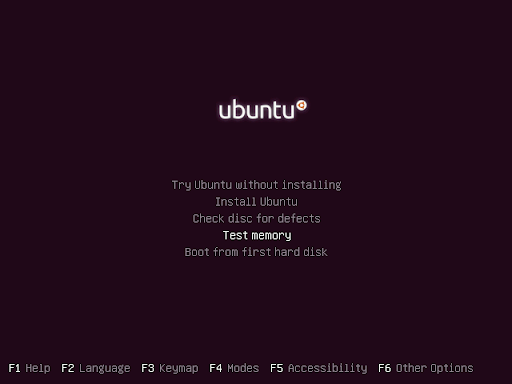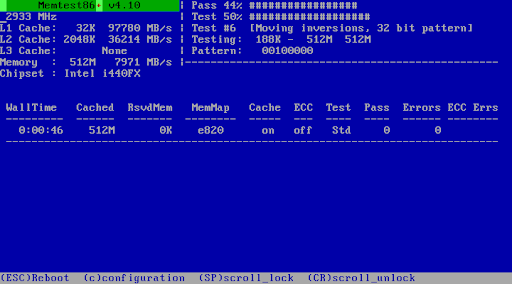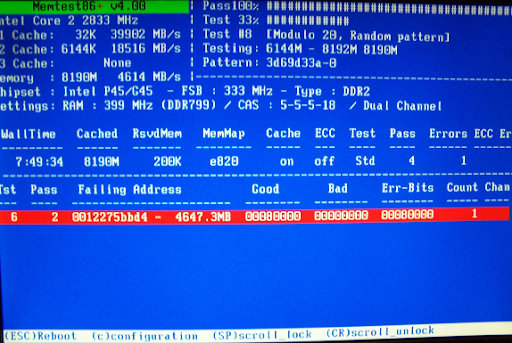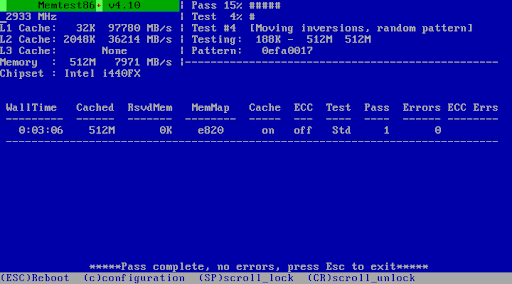Wah ... ternyata udah lama yah. Blog ini nggak terupdate :-D
Sorry, pren. Toko komputer baru bener2 menyita rupanya. Harap maklum. Pasti akan aku share apa yang bisa dishare. Yang pasti, Linux bisa jadi senjata ampuhmu. Kecuali kalo urusan printer. Duh ... Windows susah ditinggalkan :-D
Sebenernya idenya mau coba install game. Tapi selain ribet, kitapun nggak terlalu suka maen game. Tentunya solusi testing joystick dengan maen di game akan buang waktu. Harus ketemu cara laen. Dan akhirnya ktemu juga. Cara paling sederhana testing joystick di Linux. Dan spesialnya di "Terminal". Wkwkwkw.... ane paling suka ini. Karena banyak yang nyerah disini :-p
Install aja paket "joystick" dari Ubuntu Repository. Lalu maen tancepin aja tuh joysticknya. Baek yang single maupun yang double. Dan ketikkan aja di Terminal:
$jstest /dev/input/js0
Tekan-tekan aja semua tombol untuk memastikan semuanya berfungsi. Di layar akan menunjukkan perubahan. Pastikan juga untuk joystick double, biasanya pake /dev/input/js0 dan /dev/input/js1. Coba saja ke duanya.
Sekian, pren. Sedikit tips untukl testing joystick. Cuman untuk memastikan semua tombolnya berfungsi apa nggak.